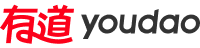有道翻译打不开控制台怎么办
作为跨语言工具的代表,有道翻译插件的划词翻译功能本应成为高效工作的助力,但若遇到控制台无响应、快捷键失灵等故障,反而会打乱工作节奏。本文从权限配置、插件健康度、浏览器兼容性、系统干扰四大维度,系统性梳理控制台无法触发的根源及解决方案,助您快速恢复翻译工具的正常使用。
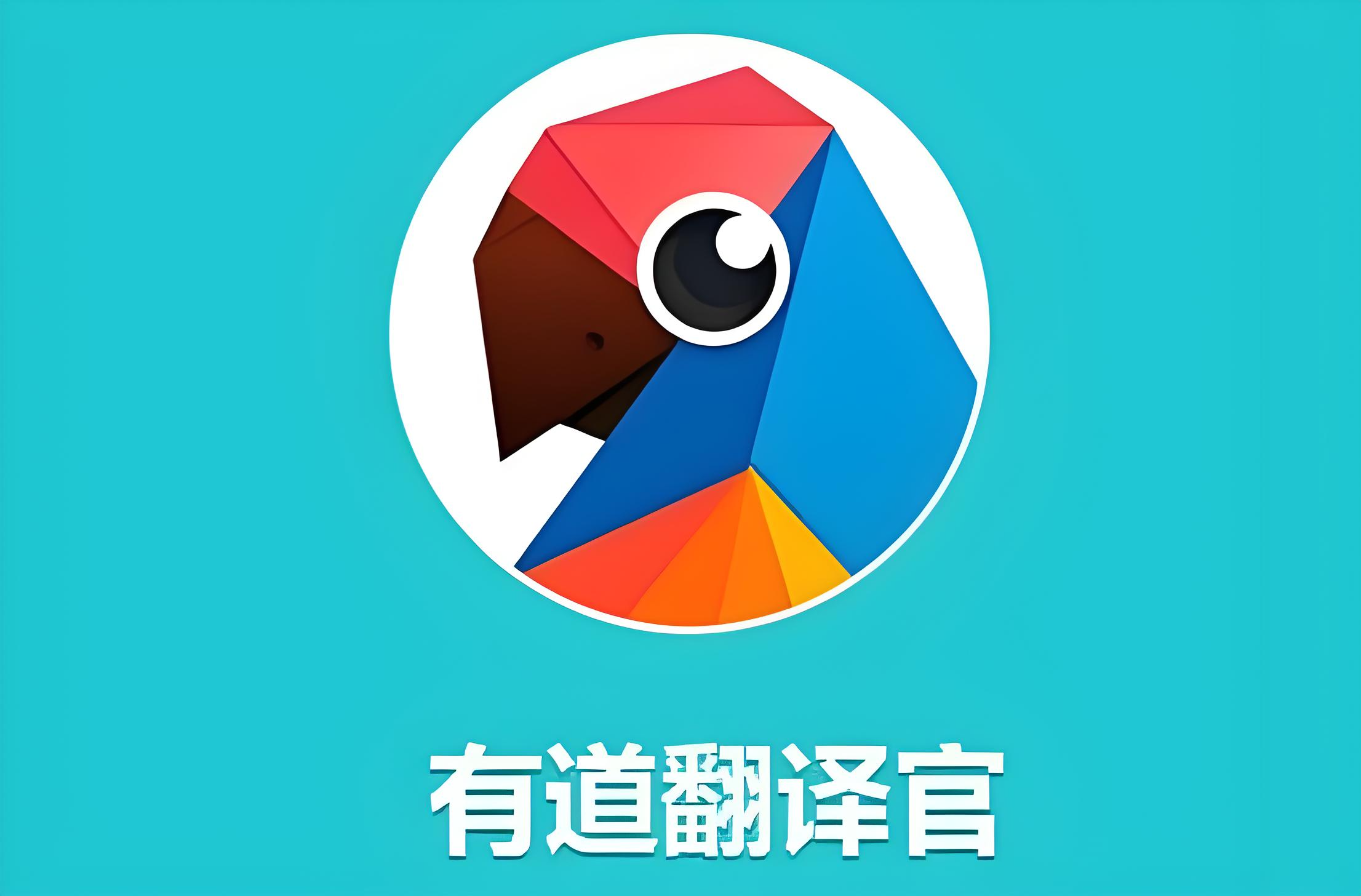
一、基础权限与状态核查
- 插件激活验证
在浏览器地址栏输入chrome://extensions/,定位「有道翻译」扩展程序,确认开关处于蓝色启用状态。若显示灰色,点击切换为激活模式。 - 弹出权限配置
右键点击浏览器工具栏的有道翻译图标,选择「选项」或「管理扩展程序」。在权限设置中,确保未被限定为「仅点击时运行」,可尝试调整为「始终允许弹出」模式。若在特定网站失效,需手动添加该域名至白名单。
二、插件自身故障排除
- 强制刷新与更新
在扩展程序页面开启「开发者模式」,点击有道翻译的「更新」按钮,强制同步服务器最新版本。若更新后问题依旧,可卸载后通过Chrome商店官方链接重新安装,避免第三方平台下载包引发兼容性问题。 - 缓存清理
使用快捷键Ctrl+Shift+Del调出清除数据面板,重点清理「缓存的图片和文件」及「Cookies」,避免旧数据干扰插件运行。
三、浏览器环境冲突排查
- 广告拦截扩展干扰
临时关闭AdBlock、uBlock Origin等广告拦截工具,此类插件可能误将翻译弹窗识别为广告进行拦截。 - 弹出窗口设置检查
在浏览器设置中搜索「弹出式窗口」,确保当前网站未被错误加入拦截名单。可尝试添加信任域名或临时关闭全局拦截功能进行测试。
四、系统级干扰与兼容性问题
- 快捷键冲突排查
有道翻译默认快捷键Ctrl+Shift+Y可能与输入法、录屏软件等工具冲突。进入插件设置,自定义修改为其他组合键,如Ctrl+Alt+T,避免冲突。 - 安全软件临时退出
360安全卫士、火绒等安全工具的主动防御功能可能拦截插件弹窗。可尝试临时退出安全软件,测试是否为系统级拦截导致。
五、终极修复与替代方案
若上述步骤无效,可尝试:
- 浏览器重置:通过
chrome://settings/reset将浏览器恢复默认设置,此操作保留书签和历史记录,但重置扩展程序和偏好设置。 - 替代工具使用:临时切换至谷歌翻译网页版或DeepL插件,保障基础翻译需求。
- 官方支持反馈:若问题持续,可向有道翻译官方客服提交日志文件,协助技术团队定位深层问题。
通过系统性排查,从权限配置到系统干扰的逐层检测,可覆盖90%以上的控制台失效场景。若仍无法解决,建议结合浏览器版本、操作系统环境等信息,向官方提交详细问题报告,推动产品优化迭代。掌握这些方法,不仅能快速恢复翻译工具的正常使用,更能提升跨语言工作效率,让技术工具真正成为生产力的助推器。
声明:本站所有文章,如无特殊说明或标注,均为本站原创发布。任何个人或组织,在未征得本站同意时,禁止复制、盗用、采集、发布本站内容到任何网站、书籍等各类媒体平台。如若本站内容侵犯了原著者的合法权益,可联系我们进行处理。